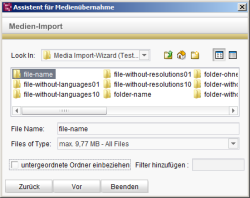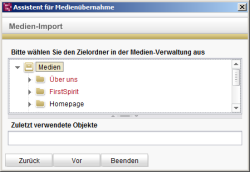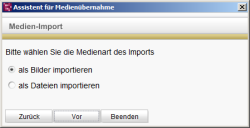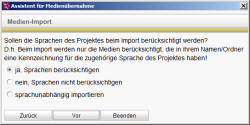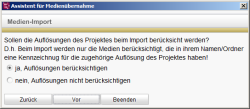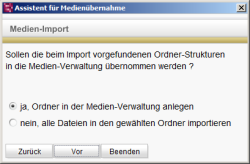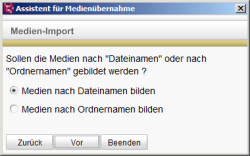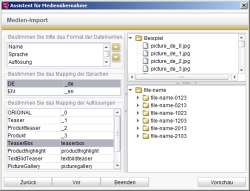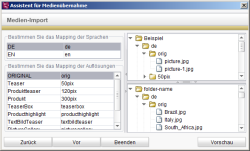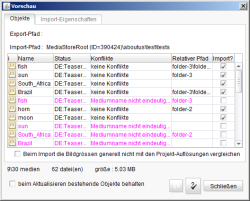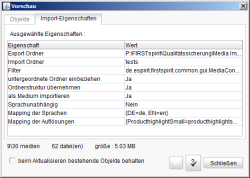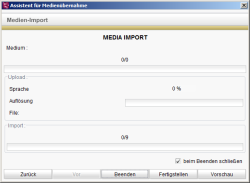Assistent für Medienübernahme
Der Assistent für Medienübernahme unterstützt die Übernahme großer Mengen von Medien, wenn diese z. B. mit einem externen Programm vorbereitet wurden. Liegen diese Medien in verschiedenen Sprachen und Auflösungen vor, dann sorgt der Assistent dafür, dass FirstSpirit Medienobjekte importiert, die diese Auflösungen beinhalten.
Medienübernahmeassistent - Schritt 1 von 9
Im ersten Schritt muss der Ordner im Dateisystem des Rechners angegeben werden, in dem sich die zu importierenden Medien befinden. Die Medien müssen sich nicht direkt in diesem Ordner befinden, sie dürfen auch in Unterordnern angelegt sein.
Dateiname: Der Name des Ordners, in dem sich die Medien für den Import befinden. Dieser darf NICHT MIT EINEM DOPPELKLICK geöffnet werden, sondern muss aus der nächst höheren Ebene heraus mit einem einfachen Klick markiert werden!
Dateien vom Typ: Hier besteht die Auswahl zwischen Allen Dateitypen und Bildern (.jpg, .gif, .png).
 |
Die Auswahl von Medien kann je nach Einstellung in der Projektkonfiguration (siehe FirstSpirit Handbuch für Administratoren) auf bestimmte Dateigrößen und -formate beschränkt sein. In dem Fall werden Medien, die größer als die in den Projekteigenschaften definierte maximale Größe sind und/oder eine nicht erlaubte Dateinamen-Erweiterung haben, nicht vom Medien-Assistenten importiert. |
Untergeordnete Ordner einbeziehen: Wird diese Option aktiviert, werden auch alle Medien importiert, die sich in untergeordneten Ordnern befinden.
Durch Drücken der Schaltfläche Vor gelangt man zum nächsten Schritt:
Medienübernahmeassistent - Schritt 2 von 9
Im zweiten Schritt muss der Ordner in der Medien-Verwaltung ausgewählt werden, in dem die importierten Medien eingebunden werden sollen.
Bei aktivierter Rechteprüfung werden Ordner, für die der Benutzer nicht mindestens die Rechte „Objekt anlegen“ und „Ordner anlegen“ besitzt, mit grüner Schrift gekennzeichnet. Diese Ordner können dann nicht ausgewählt werden.
Medienübernahmeassistent - Schritt 3 von 9
Im dritten Schritt folgt die Auswahl, ob die importierten Medien als Bilder oder als Dateien in der Medien-Verwaltung angelegt werden sollen.
Medienübernahmeassistent - Schritt 4 von 9
Im vierten Schritt folgt die Auswahl, in welchem Umfang die Sprachen des Projektes beim Import berücksichtigt werden sollen.
Ja, Sprachen berücksichtigen: Gibt es für das Projekt mehrere Sprachen, können die Medien beim Import auch direkt den einzelnen Sprachen des Projektes zugeordnet werden. Voraussetzung ist, dass die Mediennamen oder die Ordner in denen die Medien sich befinden, eine Kennzeichnung für die zugehörige Sprache haben.
Nein, Sprachen nicht berücksichtigen: Dieser Punkt sollte ausgewählt werden, wenn es in dem Projekt zwar mehrere Sprachen gibt, aber nur für eine Sprache bereits die Medien vorhanden sind. Es wird dann ein sprachabhängiges Medium angelegt, aber nur für eine Projektsprache ein Medium importiert (in der Regel die Mastersprache).
Sprachunabhängig importieren: Diese Option ist zu wählen, wenn in der Medien-Verwaltung sprachunabhängige Medien erzeugt werden sollen.
Medienübernahmeassistent - Schritt 5 von 9
Im fünften Schritt folgt die Auswahl, ob die verschiedenen Auflösungen des Projektes beim Import berücksichtigt werden sollen.
Ja, Auflösungen berücksichtigen: Gibt es für das Projekt mehrere Auflösungen, können die Medien beim Import auch direkt den einzelnen Auflösungen des Projektes zugeordnet werden. Voraussetzung ist, dass die Mediennamen oder die Ordner in denen die Medien sich befinden, eine Kennzeichnung für die zugehörige Auflösung haben.
Nein, Auflösungen nicht berücksichtigen: Diese Option ist zu wählen, wenn nur Medien für eine Auflösung importiert werden sollen (Nur Original Auflösung).
Medienübernahmeassistent - Schritt 6 von 9
Im sechsten Schritt folgt eine Auswahl, ob die vorgefundenen Ordnerstrukturen im Dateisystem des Rechners in die Medien-Verwaltung übernommen werden sollen.
Wurde im ersten Schritt die Option Untergeordnete Ordner einbeziehen nicht aktiviert, dann wird dieser Schritt ausgelassen.
Medienübernahmeassistent - Schritt 7 von 9
Im siebten Schritt folgt eine Auswahl über die Namensgebung der Medien. Abhängig ist diese Auswahl von der Struktur der Daten im Dateisystem.
Medien nach Dateinamen bilden: Sind die zu importierenden Dateien nach einer einheitlichen Konvention benannt, d. h. sind die unterschiedlichen Sprachen und Auflösungen in den Dateinamen integriert, muss diese Option ausgewählt werden.
Medien nach Ordnernamen bilden: Werden die unterschiedlichen Sprachen und Auflösungen durch die Struktur der Ordner charakterisiert, in denen sie angelegt sind, dann muss diese Option ausgewählt werden.
Medienübernahmeassistent - Schritt 8 von 9
Der achte Schritt hängt stark von den in den ersten sieben Schritten getroffenen Entscheidungen ab. Es müssen dann noch entsprechend der bisher getroffenen Einstellungen genauere Angaben für den Import gemacht werden.
Beispiel 1:
Jedes Medium hat in den Dateinamen integriert, eine Sprachenbezeichnung und eine Bezeichnung der Auflösung.
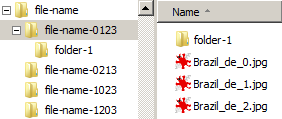
Medien über Dateinamen bilden -- Der achte Schritt sieht dann folgendermaßen aus:
Format der Dateinamen: Die Dateinamen im Ordner müssen so gewählt sein, dass sie den Bedingungen des Medienimports entsprechen. Hier muss die Reihenfolge, in der die Informationen in dem Dateinamen integriert sind, angegeben werden. Die einzelnen Elemente können mit den Pfeiltasten rechts um eine Position nach oben bzw. unten verschoben werden.
Zuordnung (Mapping) der Sprachen: Hier sind alle Sprachen des Projektes angegeben. Für jede Sprache muss angegeben werden, durch welches Kürzel sie im Dateinamen gekennzeichnet ist. Durch einen Klick auf die jeweilige Sprache kann über eine Combobox das entsprechende Kürzel ausgewählt oder manuell eingegeben werden.
Zuordnung (Mapping) der Auflösungen: Hier sind alle Auflösungen des Projektes angegeben. Für jede Auflösung muss angegeben werden, durch welches Kürzel sie im Dateinamen gekennzeichnet ist. Durch einen Klick auf die jeweilige Auflösung kann über eine Combobox das entsprechende Kürzel ausgewählt oder manuell eingegeben werden.
Die Schaltfläche Vorschau aktiviert ein Fenster, in dem eine Übersicht über die Objekte dargestellt wird, die in die Medien-Verwaltung importiert werden sollen.
Beispiel 2:
Die Sprachkennzeichnung und Bezeichnung der Auflösung sind in die Ordnerstruktur integriert. Liegen die zu importierenden Medien in der folgenden Ordnerstruktur vor, muss im siebten Schritt die Option Medien nach Ordnernamen bilden ausgewählt werden.
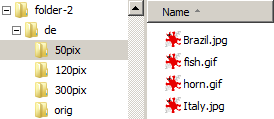
Medien über Ordnernamen bilden -- Der achte Schritt sieht dann folgendermaßen aus:
Mapping der Sprachen: Hier sind alle Sprachen des Projektes angegeben. Für jede Sprache muss angegeben werden, welchen Namen der Ordner trägt, in dem die Medien für die entsprechende Sprache abgelegt sind. Durch einen Klick auf die jeweilige Sprache kann über eine Combobox das entsprechende Kürzel ausgewählt oder manuell eingegeben werden.
Mapping der Auflösungen: Hier sind alle Auflösungen des Projektes angegeben. Für jede Auflösung muss angegeben werden, welchen Namen der Ordner trägt, in dem die Medien mit der entsprechenden Auflösung abgelegt sind. Durch einen Klick auf die jeweilige Auflösung kann über eine Combobox das entsprechende Kürzel ausgewählt oder manuell eingegeben werden.
Die Schaltfläche Vorschau aktiviert ein Fenster, in dem eine Übersicht über die Objekte dargestellt wird, die in die Medien-Verwaltung importiert werden sollen.
Medienassistent – Vorschau (Register Objekte)
Durch ein Klicken auf die Überschrift-Felder werden die Medien nach den Werten in der entsprechenden Spalte sortiert dargestellt.
Name: Hier ist der Name angegeben, wie er in der Medien-Verwaltung angelegt werden soll.
Status: Gibt an, ob der Import vollständig erfolgen kann, oder ob noch Medien für eine Auflösung oder eine Sprache fehlen.
Konflikte: Gibt an, warum ein Medium aktuell nicht in die Medien-Verwaltung importiert werden kann.
Relativer Pfad: Gibt den Pfad zu der Datei im Dateisystem relativ zu dem ausgewählten Exportpfad an. Ist das Feld leer, befindet sich die Datei direkt in dem angegebenen Ordner.
Import: Gibt an, ob ein Medium für den Import ausgewählt ist oder nicht. Alle ausgewählten Medien sind durch einen Haken gekennzeichnet. Durch einen Klick auf das Kästchen kann ein Haken gesetzt oder entfernt werden.
Wird ein Medium mit der rechten Maustaste ausgewählt, öffnet sich ein Kontextmenü mit den folgenden Funktionen:
- Von der Liste entfernen: Das ausgewählte Medium wird aus der Liste entfernt.
- Umbenennen: Der Name des Mediums kann geändert werden, um z. B. eine doppelte Namensvergabe zu vermeiden.
- Mediennamen eindeutig machen: Hat das Medium keinen eindeutigen Namen, wird mithilfe dieser Funktion der Name dahingehend ergänzt, dass er eindeutig ist.
- Alle selektieren: Alle Medien in der Liste werden markiert.
- Selektion invertieren: Die Markierungen in der Liste werden umgekehrt. Alle nicht markierten Medien werden markiert und alle markierten Medien werden entmarkiert.
- Alle Objekte importieren: Alle Medien ohne Konflikte werden für den Medienimport ausgewählt, d. h. in der letzten Spalte wird der Haken gesetzt.
- Kein Objekt importieren: Für alle Medien wird die Importauswahl rückgängig gemacht, d. h. in der letzten Spalte werden alle Haken entfernt.
- Eigenschaften: In dem Fenster Eigenschaften kann überprüft werden, welche konkrete Datei aus dem Dateisystem des Rechners ausgewählt wurde, um für die entsprechende Sprache oder Auflösung importiert zu werden. Die vorgenommenen Einstellungen können bei Bedarf manuell geändert werden.
Medienassistent – Vorschau (Register Import Eigenschaften)
Im Register Import-Eigenschaften können noch einmal die vorgenommenen Einstellungen überprüft werden:
Das Vorschaufenster kann durch einen Klick auf die Schaltfläche Schließen geschlossen werden.
Medienübernahmeassistent - Schritt 9 von 9
Sind die Angaben in der Vorschau zufriedenstellend, muss im letzten Schritt noch die Schaltfläche Fertigstellen gedrückt werden, damit die Medien vollständig in die Medien-Verwaltung des Projektes importiert werden können.